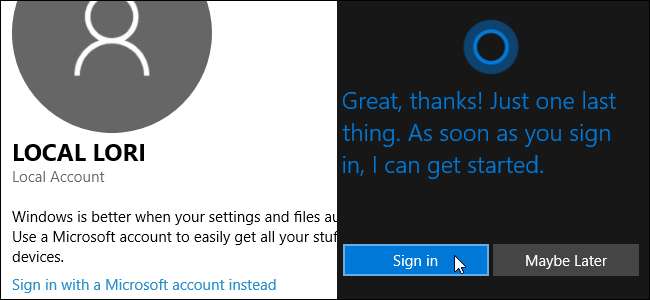
Sie haben in Windows ein lokales Konto erstellt und möchten Cortana verwenden. Sie benötigen jedoch ein Microsoft-Konto, um Cortana zu aktivieren und zu verwenden, möchten Ihr lokales Konto jedoch nicht in ein Microsoft-Konto konvertieren. Was für ein Dilemma.
Cortana verwendet und speichert Informationen über Sie über Ihr Microsoft-Konto. Dank des jüngsten Windows 10-Updates im November können Sie sich nur für Cortana bei Ihrem Microsoft-Konto anmelden und dabei Ihr lokales Windows 10-Konto beibehalten. Sie müssen Ihr lokales Windows-Konto nicht in ein Microsoft-Konto konvertieren.
Das bedeutet, dass Sie weiterhin ein Microsoft-Konto verwenden müssen, es jedoch nicht systemweit verwenden müssen. Es ist keine perfekte Lösung, aber es wird reichen.
Um sich nur für Cortana bei Ihrem Microsoft-Konto anzumelden, klicken Sie in der Taskleiste in das Cortana-Suchfeld.
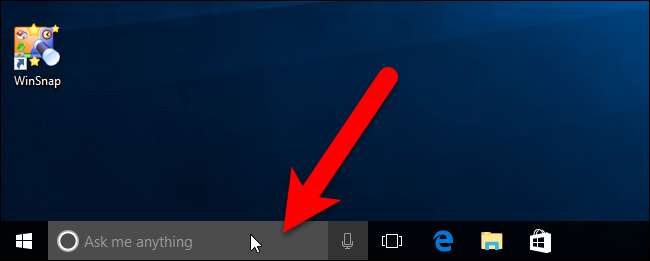
Klicken Sie unten im Cortana-Suchfeld auf das Feld „Cortana kann noch viel mehr“.
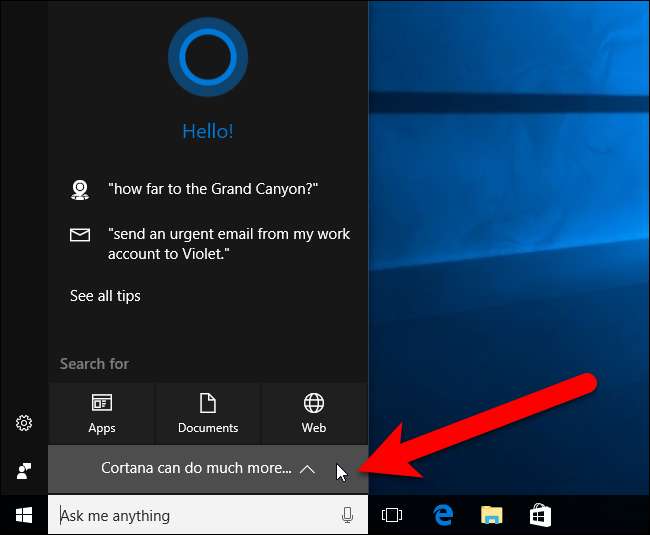
Cortana sagt Ihnen, welche Art von Informationen über Sie gesammelt und verwendet werden. Klicken Sie auf "Sicher", wenn Cortana Ihr Microsoft-Konto weiterhin verwenden soll, um die Suche für Sie anzupassen.
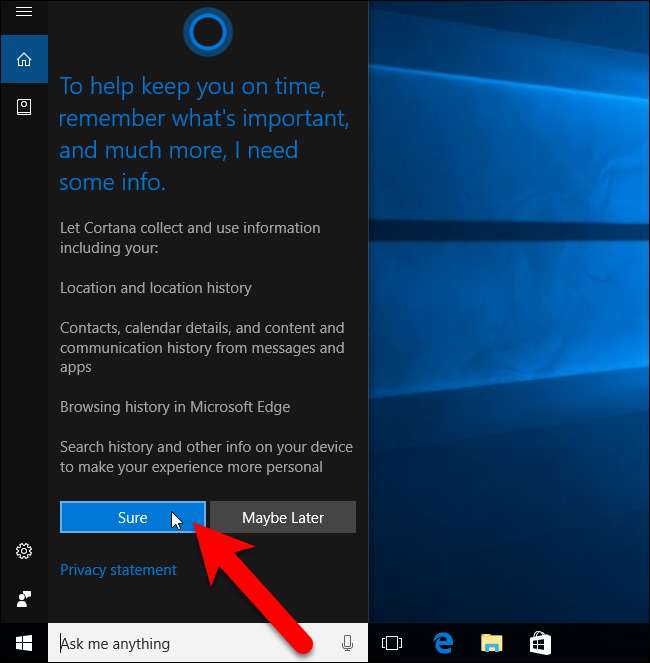
Klicken Sie dann auf "Anmelden".
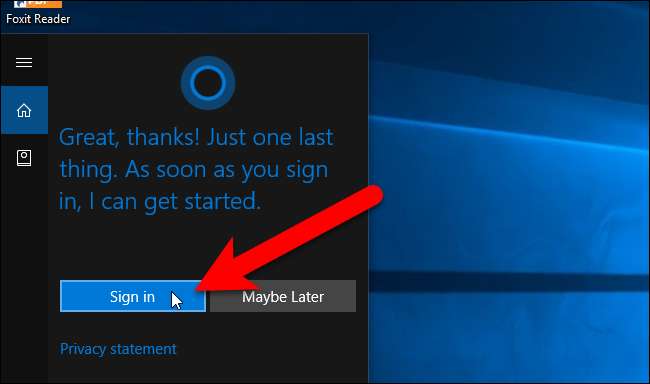
Wenn Sie Ihr Windows-Konto ursprünglich als Microsoft-Konto erstellt und dann auf ein lokales Konto zurückgesetzt haben, wird das folgende Dialogfeld mit Ihrem Microsoft-E-Mail-Konto angezeigt. Klicken Sie auf Ihr Konto, um sich automatisch für Cortana anzumelden. Dadurch wird Ihr lokales Konto nicht wieder in ein Microsoft-Konto konvertiert.
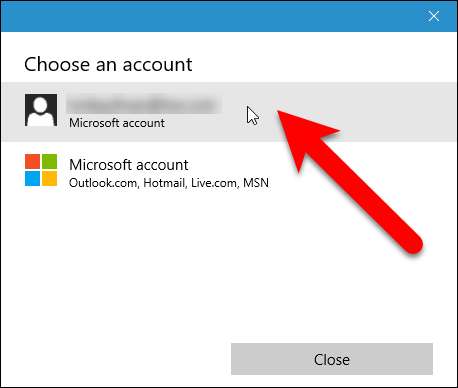
Wenn Sie Ihr Windows 10-Konto ursprünglich als lokales Konto erstellt haben, wird das Dialogfeld Microsoft-Konto hinzufügen angezeigt. Wenn Sie kein Microsoft-Konto haben, klicken Sie auf "Ein Konto erstellen" und befolgen Sie die Anweisungen im Dialogfeld. Andernfalls geben Sie Ihre Microsoft-E-Mail-Adresse und Ihr Kennwort in die Felder ein und klicken Sie auf "Anmelden".
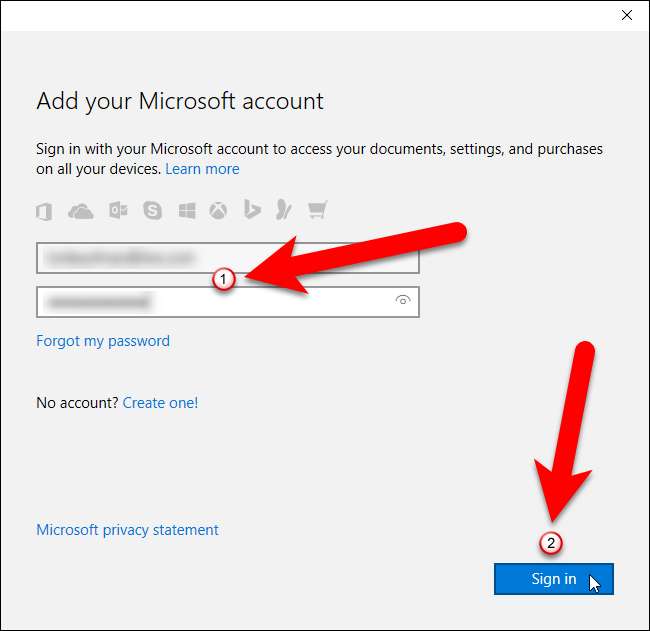
Microsoft wird versuchen, Sie davon zu überzeugen, Ihr lokales Windows 10-Konto in ein Microsoft-Konto zu konvertieren. Sie müssen dies nicht tun, um Cortana zu verwenden. Anstatt Ihr aktuelles Windows-Kennwort einzugeben, klicken Sie unter dem Feld auf den Link "Melden Sie sich stattdessen nur bei dieser App an". Dieses Dialogfeld wird automatisch geschlossen und Sie werden nur für Cortana in Ihrem Microsoft-Konto angemeldet. Ihr Microsoft-Konto wird von keiner anderen App oder Funktion verwendet und Ihr lokales Konto bleibt lokal.
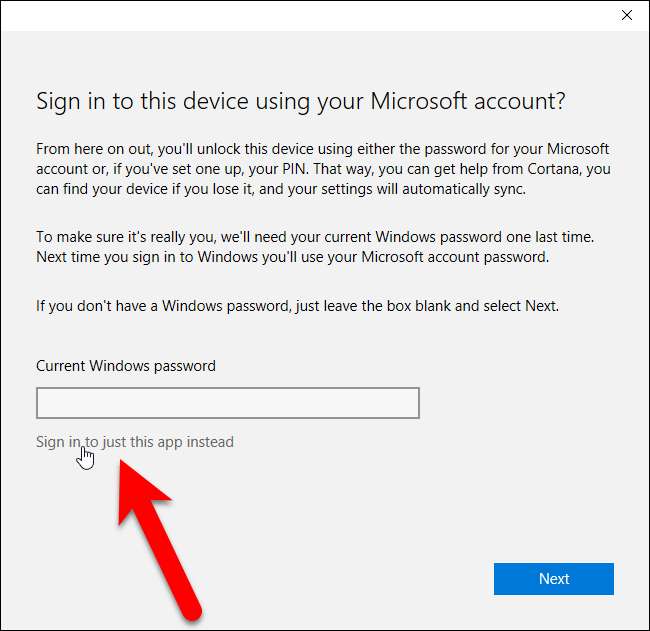
Sobald Sie angemeldet sind, versucht Cortana möglicherweise, Sie davon zu überzeugen, Cortana auf Ihr Telefon zu laden. Wenn Sie dies jetzt nicht tun möchten, klicken Sie unten im Cortana-Bereich auf "Nicht jetzt".
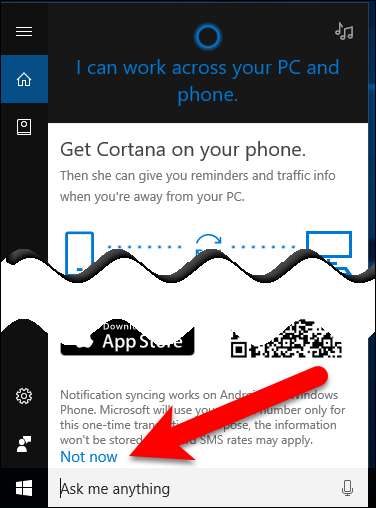
Jetzt können Sie mit Cortana nicht nur Ihre Apps und Dateien auf Ihrem Computer durchsuchen, sondern auch das Internet durchsuchen, Erinnerungen und Ereignisse erstellen, Flüge verfolgen und vieles mehr.
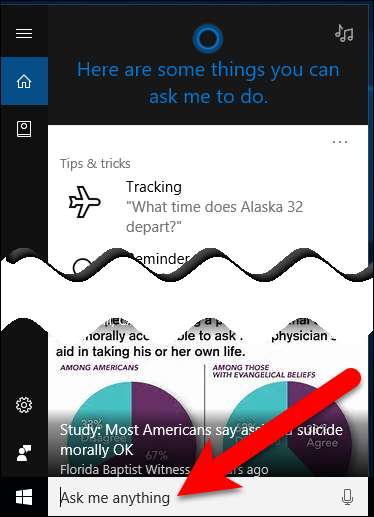
Cortana kann nützlich sein, aber wenn Sie nicht möchten, dass die persönlichen Daten über Sie auf Ihrem PC oder in Ihrem Bing-Konto gespeichert bleiben, Sie können es löschen . Wenn Sie Cortana überhaupt nicht verwenden möchten, Sie können es deaktivieren .
VERBUNDEN: So löschen Sie den Suchverlauf von Cortana in Windows 10







